개인적으로 지금까지 파이썬 공부를 즐기지 못한 이유 중에는 IDE가 썩 맘에 들지 않았다는 점이 있는데요. 원래 저는 Visual Studio(VS) 신봉자라서 VS에서 C++과 아두이노 그리고 파이썬까지 모두 사용하고자 했습니다. 모든 걸 하나로 끝내려는 건 욕심이었는지, C++는 원래 VS의 기본적인 지원언어이고 아두이노도 C++ 기반이라서 VS의 개발환경은 매우 쾌적했지만 파이썬은 그렇지 못했습니다. 물론 파이썬을 더 편리하게 사용할 수 있게 해주는 확장 프로그램이 있는 것 같지만 유료이고 파이참이나 다른 파이썬에 맞추어진 IDE와 비교하면 이게 정말 VS가 맞나 싶게 뭔가 부족한 느낌이라 사용을 꺼리게 되었습니다.
그러다가 VS Code를 사용하기 시작했는데 파이썬도 지원하고 아두이노도 VS에서 사용하는것 못지않게 편하게 사용할 수 있어서 이제는 VS보다 더 자주 VS Code를 사용하고 있습니다. 그래서 오늘은 VS Code에서 파이썬을 개발환경을 꾸미는 방법을 공유하려고 합니다. 파이썬 IDE로 다양한 솔루션이 있겠지만 VS Code를 이용해 보시면 결코 후회는 안 하실 것 같습니다. 더욱이 저처럼 파이썬뿐만 아니라 이것저것 손대는 건 많은데 무거운 IDE를 여러 개 까는 게 부담스러우신 분들이라면 최고의 선택이 아닐까 싶네요.
VS Code는 일단 기본적으로 설치를 해야겠죠.
Download Visual Studio Code - Mac, Linux, Windows
Visual Studio Code is free and available on your favorite platform - Linux, macOS, and Windows. Download Visual Studio Code to experience a redefined code editor, optimized for building and debugging modern web and cloud applications.
code.visualstudio.com
여기서 VS Code 다운로드하여서 설치해 줍니다. 그리고 파이썬에서 가장 필요한 파이썬 인터프리터를 깔아줍니다.
Download Python
The official home of the Python Programming Language
www.python.org
최신 버전을 찾아서 설치합니다.
파이썬 최신 버전까지 설치가 완료되었다면 이제 VS Code를 실행해줍니다.
VS Code 좌측에 패널 메뉴에서 5번째 테트리스 블록같이 생긴 "Extensions"라는 메뉴를 눌러서 검색창에 "Python"이라고 검색을 해 줍니다. 그러면 파이썬과 관련된 익스텐션들이 쭈룩 나오는데요 그중에서 다운로드 숫자가 압도적으로 많은 가장 위에 있는 "Python" 익스텐션을 "Install"을 눌러서 설치해 줍니다.
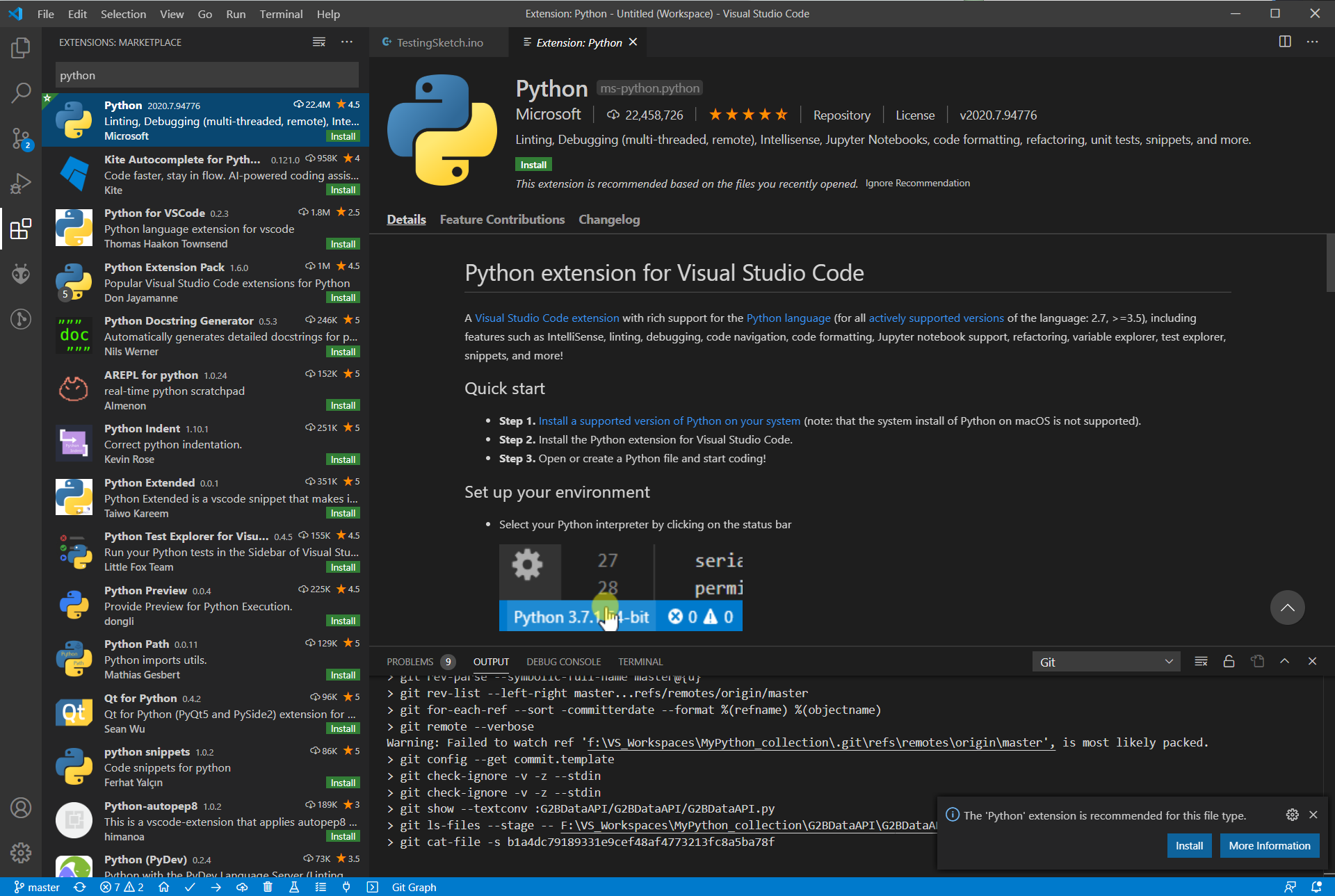
설치가 완료되면 VS Code 화면 좌측 하단에 앞에서 설치했던 Python 인터프리터의 버전이 보이는 걸 확인할 수 있습니다.

그리고 파이썬 코드를 하나 새로 작성하거나 아니면 기존에 있던 파이썬 코드를 아무거나 열어보면 이번엔 우측 상단에 이렇게 녹색 실행 버튼이 생긴 걸 확인할 수 있습니다.

뭐 환경설정이고 할 필요도 없고 너무 간단합니다. ^^ 이제 열심히 코딩하는 것만 남았네요.
VS Code를 아직 안 써보셨다면 이참에 그 매력에 한번 빠져 보세요.
끝!
'Software > Python' 카테고리의 다른 글
| PyQt5 오버레이 레이어 (4) | 2020.12.02 |
|---|---|
| PyQt5, QtableWidget 컬럼 너비 자동 조정 (2) | 2020.09.08 |
| pyinstaller - 파이썬 코드를 실행파일(.exe)로 변환 (2) | 2020.07.09 |
| SQLite 시작을 위한 기초 중에 기초만 요약 - CREATE TABLE, INSERT, DELETE, UPDATE, REPLACE (0) | 2019.07.18 |



댓글